问题:如何自定义 windows 11 右键菜单中的“显示更多选项”?简单说明:通过修改注册表设置,您可以控制右键菜单中“显示更多选项”菜单的默认展开状态。阅读文章:继续阅读 php小编西瓜提供的详细教程,了解如何对 windows 11 右键菜单的“显示更多选项”进行个性化设置。
许多Win11用户希望右键点击桌面空白处时,“显示更多选项”能够默认展开,本文提供两种方法实现这一设置。
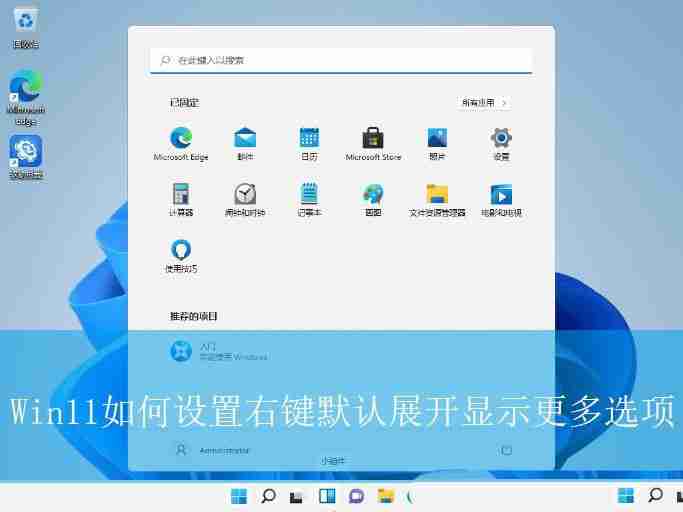
方法一:手动修改注册表
regedit”并回车。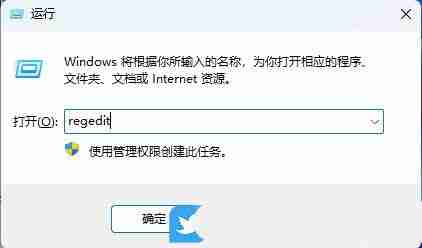
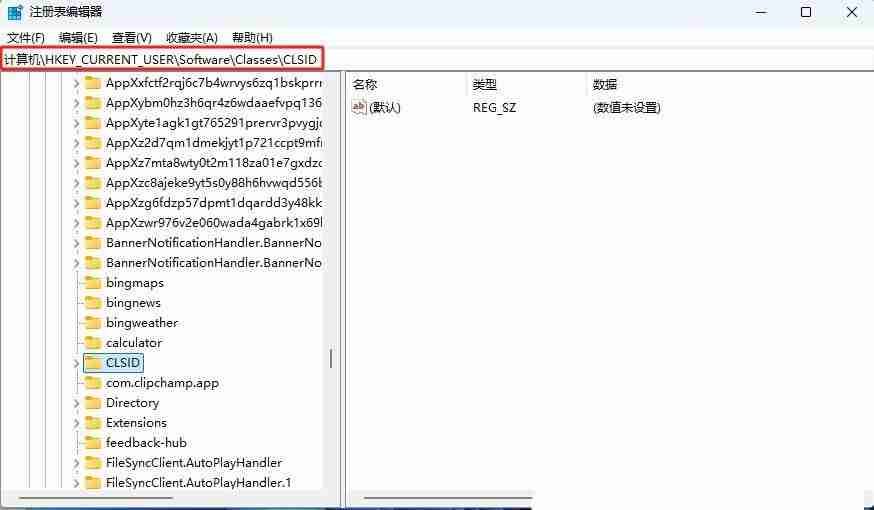
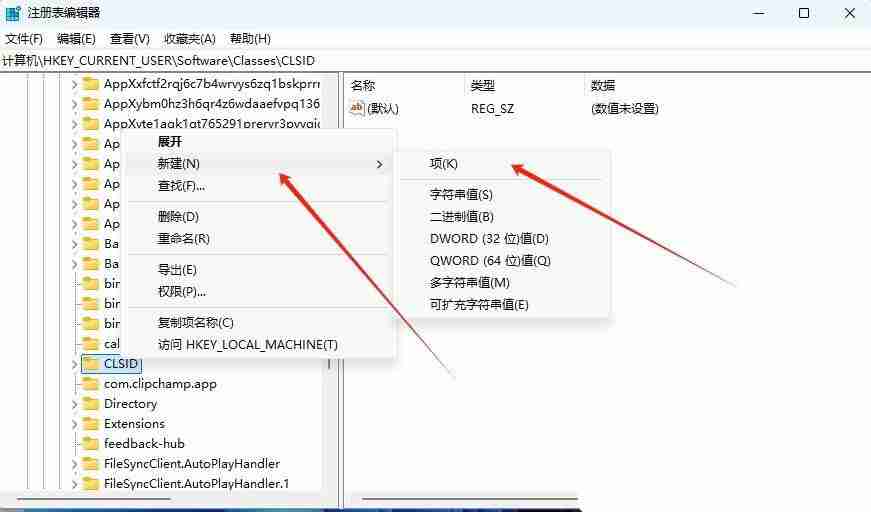
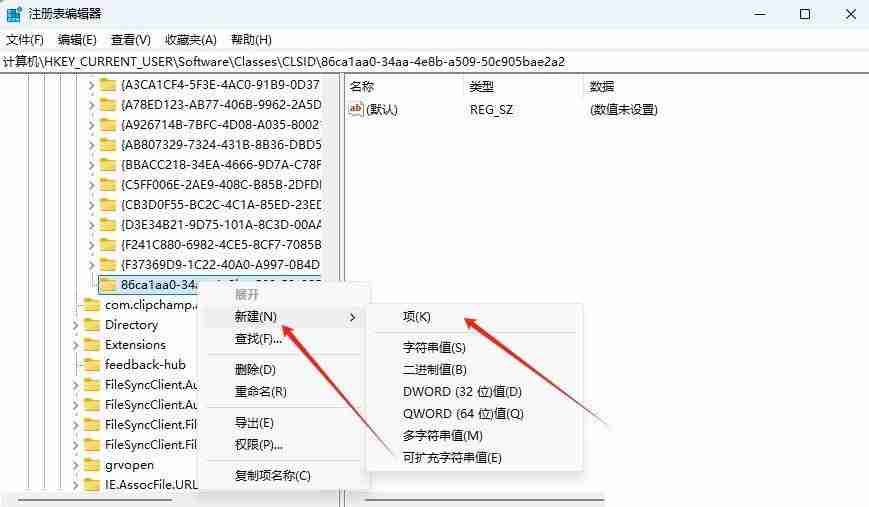
设置默认值: 选中“InprocServer32”项,在右侧窗格中找到或新建名为“(默认)”的字符串值,留空,直接回车保存。
重启资源管理器: 重启explorer.exe (任务管理器 -> 进程 -> explorer.exe -> 结束进程 -> 文件 -> 运行新任务 -> explorer.exe) 即可生效。
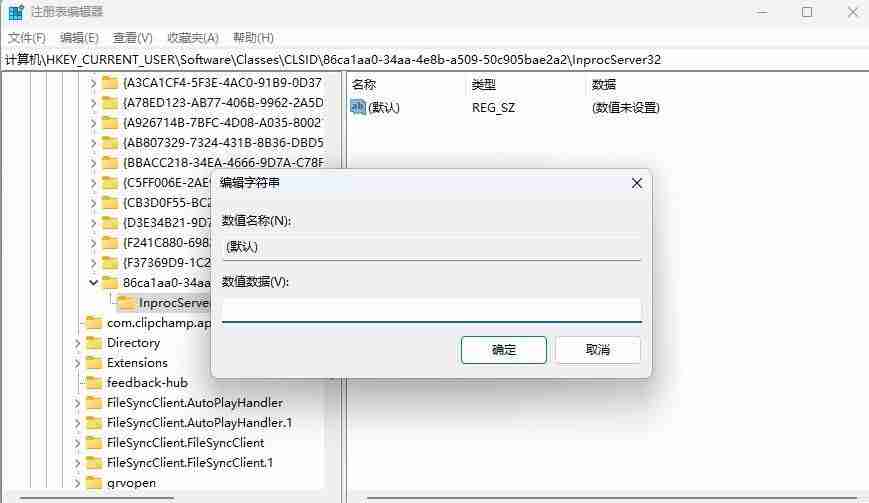
方法二:使用命令提示符
以管理员身份运行命令提示符: 搜索“命令提示符”,右键选择“以管理员身份运行”。
执行命令: 复制并粘贴以下命令,回车执行:
reg.exe add "HKCU\Software\Classes\CLSID\{86ca1aa0-34aa-4e8b-a509-50c905bae2a2}\InprocServer32" /f /ve
重启资源管理器: 重启explorer.exe 使更改生效。
恢复默认设置: 使用以下命令可恢复Win11右键菜单的默认行为:
reg.exe delete "HKCU\Software\Classes\CLSID\{86ca1aa0-34aa-4e8b-a509-50c905bae2a2}\InprocServer32" /va /f
记得重启资源管理器使更改生效。 修改注册表前请备份数据。 通过以上方法,您可以轻松设置Win11右键菜单“显示更多选项”默认展开,提升操作效率。
以上就是Win11右键菜单大变身! 轻松解锁win11右键直接显示全部选项的技巧的详细内容,更多请关注php中文网其它相关文章!

Windows激活工具是正版认证的激活工具,永久激活,一键解决windows许可证即将过期。可激活win7系统、win8.1系统、win10系统、win11系统。下载后先看完视频激活教程,再进行操作,100%激活成功。




Copyright 2014-2025 https://www.php.cn/ All Rights Reserved | php.cn | 湘ICP备2023035733号